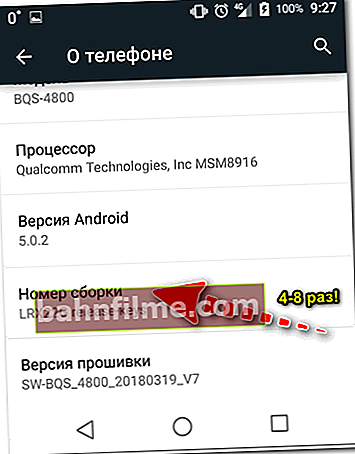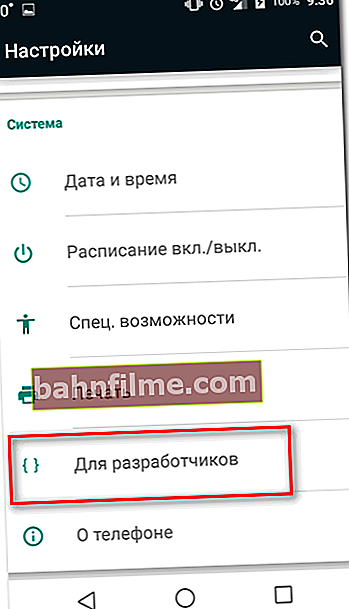Pergunta do usuário
Olá.
Conte-me sobre um problema ... Eu conecto meu telefone (um smartphone Android normal) à porta USB do meu computador.
Há um som de conexão, o telefone está carregando, mas não posso ir até ele e copiar os arquivos, o computador não vê! O que pode ser feito? (os drivers já foram reorganizados duas vezes, baixado os oficiais do site do fabricante)
Bom tempo!
A razão para o problema que você descreveu é mais comum para configurações incorretas do Android (aliás, na grande maioria dos casos, este é o caso).
Por exemplo, nas configurações do telefone, não há nenhuma marca de seleção de que o dispositivo deve ser conectado como MTP (um dispositivo de mídia com o qual você pode trocar arquivos).
Na verdade, neste artigo irei analisar esse motivo, e alguns outros que são encontrados com mais frequência no trabalho diário. 👌
Então...
👉 Já agora!
Se você conectar seu telefone a uma porta USB de um computador apenas para transferir alguns arquivos (fotos, vídeos, etc.), recomendo tentar métodos alternativos de transferência de dados.
*
O que fazer com o telefone "invisível"
Talvez você precise começar a lidar com o problema com uma "nuance": o telefone carrega quando está conectado a um PC (👇).
Claro, divido o resto do artigo em duas opções para responder a esta pergunta:
- sim, há uma cobrança;
- não, nada acontece.

Carregando 37%
*
👉 Se o telefone estiver carregando da porta e você ouvir um som quando conectado
Configurações de conexão USB do computador
A primeira coisa a notar é nas notificações que aparecem na tela do telefone imediatamente após conectá-lo à porta USB.
Por padrão, o telefone nem sempre é imediatamente visível no Windows - muitas vezes, se você não permitir especificamente a troca de arquivos com o dispositivo, ele será apenas cobrado (como o autor da pergunta).
Uma notificação no Android aparece imediatamente após ele ser conectado ao USB - você precisa abrir esta notificação (nome "Dispositivo conectado" ) Veja o exemplo abaixo. 👇

Android - dispositivo conectado (ver notificação)
Em seguida, observe qual opção de conexão está selecionada:
- o dispositivo pode funcionar no modo MTP - ou seja, uma opção que permite trocar arquivos com ele (o que precisamos);
- no modo de carregamento: ou seja, além de carregar o telefone, outras funções e configurações não estarão disponíveis;
- câmera (PTP): permite que você transfira fotos usando especial. Programas.

Dispositivo de mídia MTP / Android 7.0

Configurações USB (Android 10.0)
Na verdade, basta marcar a caixa ao lado de "Dispositivo de mídia (MTP)" - de preferência, o som de conectar uma nova unidade no Windows deve soar imediatamente, e em "Meu Computador" (explorer) você verá seu dispositivo. Missão completa?! 👌
*
O dispositivo está no modo modem
Vá para as configurações em: "Redes sem fio → Mais → Modo Modem"... Nesta seção, você deve desligar todas as opções do dispositivo como um modem.
O fato é que quando você liga o modo, digamos, um modem USB, o dispositivo não pode ser simultaneamente um modem (compartilhando a Internet em um PC) e trocar arquivos com ele, como uma unidade flash USB ...

Modo modem
*
Tente executar a depuração USB
Muitas vezes, a ferramenta ajuda a resolver o problema. "Depuração USB" ... Esta função é integrada ao Android. No entanto, há uma peculiaridade: pode ser "um pouco" escondido da vista. Abaixo, considerarei as opções de como iniciá-lo.

Depuração USB
Opções como você pode encontrar o link para iniciar a depuração:
- Configurações -> Desenvolvimento -> Depuração USB (basta marcar a caixa ao lado deste item);
- Configurações -> Para desenvolvedores -> Depuração USB;
- Configurações -> Aplicativos -> Desenvolvimento -> Depuração USB (mais popular para Android 2.2 - 3.0);
- Configurações -> Mais -> Opções do desenvolvedor -> Depuração USB;
- Configurações -> Sistema -> Sobre smartphone (telefone ou tablet). Estamos procurando pelo item "Número da versão" e clique nele de 4 a 8 vezes (uma notificação especial deve aparecer informando que você se tornou um desenvolvedor). Em seguida, volte para as configurações - e você verá o menu para desenvolvedores.
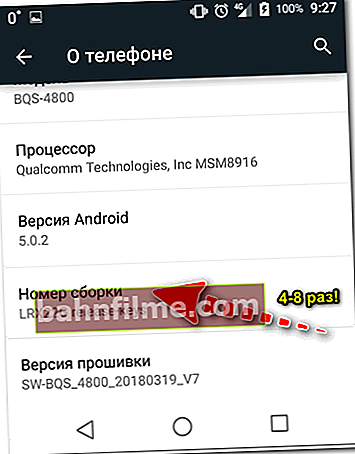
Abrindo o menu para desenvolvedores
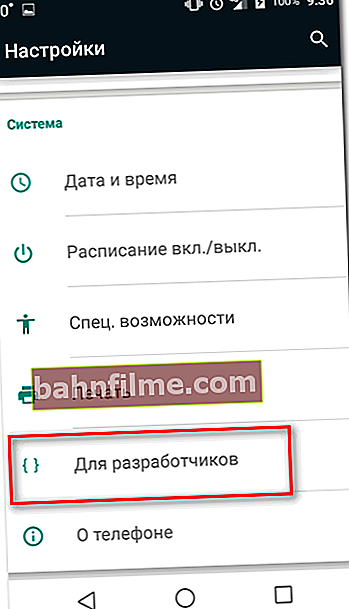
Configurações - para desenvolvedores (este link não estava disponível anteriormente!)
*
Nenhum driver para hub USB raiz, para telefone
Outra razão popular para a "invisibilidade" do telefone é a falta de drivers. Além disso, pode não haver drivers no hub USB do computador ou no próprio telefone (mesmo o novo Windows 10 não é capaz de reconhecer e instalar drivers automaticamente em alguns tipos de telefones).
Para visualizar o status dos drivers, abra o 👉 Gerenciador de Dispositivos (para isso, você pode usar a combinação do botão Win + Pause (e a seguir ver o menu à esquerda) ou o painel de controle do Windows).
No Gerenciador de Dispositivos, expanda a guia "Controladores USB" e veja se você tem um hub USB.
Recomendo que você clique com o botão direito nele, selecione "Atualizar driver" no menu pop-up e siga as instruções do assistente.
👉 Importante!
Experimente atualizações automáticas e manuais! Freqüentemente, com a opção manual, você pode escolher entre várias versões de driver - tente diferentes.
👉 Observação!
 Em geral, idealmente, seria melhor fazer um especial. utilitário para uma atualização de driver abrangente e verifique seu sistema com ele. Por exemplo, o Driver Booster permite que você faça isso em questão de minutos.
Em geral, idealmente, seria melhor fazer um especial. utilitário para uma atualização de driver abrangente e verifique seu sistema com ele. Por exemplo, o Driver Booster permite que você faça isso em questão de minutos.

USB Root Hub // Gerenciador de dispositivos
Observe que se o driver estiver instalado no telefone, na seção "Dispositivos portáteis" - você deve ver o nome do seu dispositivo (na maioria das vezes apenas o modelo).

Dispositivos portáteis (o driver é instalado no telefone)
*
👉 Se o telefone não só não está visível, mas também não carrega da porta USB (não mostra sinais de "vida")
Se absolutamente nada acontecer quando o telefone for conectado à porta USB, é óbvio que nenhum contato ocorre (a energia não é fornecida da porta USB para o dispositivo).
Na maioria das vezes, neste caso, é necessário procurar os motivos de hardware para esse comportamento: por exemplo, o cabo pode estar interrompido, a porta micro-USB do telefone está quebrada, etc.
Abaixo, irei explicar os motivos mais prováveis ...
*
O próprio telefone está ligado?
Talvez este motivo seja muito "trivial", mas se você tem um novo telefone ou a bateria está descarregada a tal ponto que o dispositivo acabou de desligar, então conectando-o na porta USB, ele só será carregado!
Além disso, até que a bateria "pegue" de 5 a 10% da carga, normalmente o dispositivo não liga e você não conseguirá acessá-lo.
Neste caso, resta apenas esperar que o dispositivo seja suficientemente carregado ...

Depois que o dispositivo estiver completamente descarregado - pela primeira vez durante o carregamento, ele pode não mostrar nada, exceto uma tela preta
*
Os contatos da bateria estão selados com fita?
Esta opção se aplica a novos telefones e baterias. Se o seu dispositivo for novo, verifique os contatos da bateria.
O fato é que a inoperabilidade pode estar associada não só à descarga, mas também ao fato de os contatos da bateria poderem ser lacrados com fita adesiva. Os fabricantes fazem isso para fins de segurança durante o transporte.

Os contatos da bateria são selados com fita adesiva

Adesivo na câmera e na bateria do telefone (por exemplo)
*
Está tudo bem com o cabo USB
Em seguida, preste atenção ao cabo com o qual você conecta o dispositivo ao PC: está tudo bem com ele?
Freqüentemente, quando, devido ao uso frequente, os fios de cobre finos no próprio cabo são danificados (ou seja, a parte externa do cabo pode parecer completamente intacta, mas pode estar quebrada por dentro).

O cabo USB está danificado ...
Portanto, tente usar o mesmo cabo para conectar outro dispositivo (você pode usar outro PC / laptop). Objetivo: verificar o próprio cabo, se funciona ...
*
A porta USB do computador está funcionando?
O mesmo se aplica à porta USB do computador: tente conectar outro telefone, unidade flash USB, etc. dispositivos a ele.O computador pode vê-los, pode trocar arquivos?
Observe também que, além do painel frontal com portas USB (às quais a maioria dos usuários conecta dispositivos), as unidades do sistema também possuem USB na parte traseira. Tente conectar seu telefone a eles.
👉 Observação!
Não é incomum quando o painel frontal com portas USB e conectores de áudio é esquecido de ser conectado.
👉 Ajudar!
As portas USB não estão funcionando, o que devo fazer?

Unidade típica do sistema
*
Teste seu telefone conectando-o a outro PC ou laptop
Não será supérfluo verificar o próprio telefone com um cabo USB tentando conectá-lo a outro computador.
Objetivo: certificar-se de que o próprio dispositivo, seu micro-conector USB estão funcionando corretamente.
Nota: com o tempo, durante o uso, o conector do telefone pode começar a tocar (ou seja, em uma determinada posição do plugue, o contato pode ser "perdido"). Tente reconectar o cabo USB com cuidado e veja o resultado.

Preste atenção ao conector micro USB no telefone
*
Há energia suficiente (não instalado um hub USB)
E a última coisa que vale a pena prestar atenção: você está usando divisores e cabos de extensão diferentes para USB? Não é incomum quando uma porta USB é adicionada a um teclado, mouse, alto-falantes, monitor, etc.
O fato é que ao usar divisores diferentes, pode não haver energia suficiente para o seu telefone (isso geralmente também acontece com discos rígidos externos).
Se você deseja conectar muitos dispositivos a uma porta USB, use divisores e hubs que tenham uma fonte de alimentação adicional (como na foto abaixo).
👉 Ajudar!
Esses tipos de divisores / cabos de extensão podem ser comprados por uma música em lojas online chinesas.

Hub USB com fonte de alimentação
*
Agradecemos antecipadamente pelas adições!
E isso é tudo para mim por agora ...
Boa sorte a todos!
👋
Publicado pela primeira vez: 14/04/2018
Correção: 09/10/2020